Hai, assalamualaikum warahmatullahi wabarakatuh. Jumpa lagi teman-teman di site jayaherlambang.com . Pada artikel kali ini, saya ingin berbagi cara kepada teman-teman semua tentang bagaimana cara membuat Nomor Hp Virtual Indonesia Untuk Verifikasi Gratis. Nomor virtual ini adalah nomor yang tidak memerlukan kartu fisik, melainkan hanya menggunakan aplikasi saja.
Apa itu Nomor Virtual?
Nomor virtual memiliki berbagai fungsi, salah satunya adalah untuk verifikasi akun seperti Gmail, WhatsApp, dan lain-lain. Dengan nomor virtual, kita bisa membuat banyak akun tanpa memerlukan banyak kartu SIM. Ini tentunya sangat bermanfaat bagi teman-teman yang membutuhkan banyak akun untuk berbagai keperluan.
Langkah-langkah Membuat Nomor Hp Virtual Indonesia Untuk Verifikasi Gratis

Baiklah, langsung saja kita masuk ke cara membuat nomor hp virtual indonesia untuk verifikasi gratisnya. Langkah-langkahnya sebagai berikut:
1. Mengunduh dan Menginstal Aplikasi 2nd Line
Pertama-tama, teman-teman perlu mengunduh aplikasi bernama 2nd Line dari Play Store. Aplikasi ini gratis dan mudah ditemukan. Setelah diunduh, instal aplikasi tersebut di ponsel Anda.
2. Membuka Aplikasi 2nd Line
Setelah aplikasi terinstal, buka aplikasi 2nd Line. Anda akan disambut dengan tampilan awal aplikasi yang memberikan beberapa informasi dasar tentang fitur-fitur yang tersedia di dalam aplikasi ini. Baca sekilas untuk mendapatkan gambaran umum tentang aplikasi.
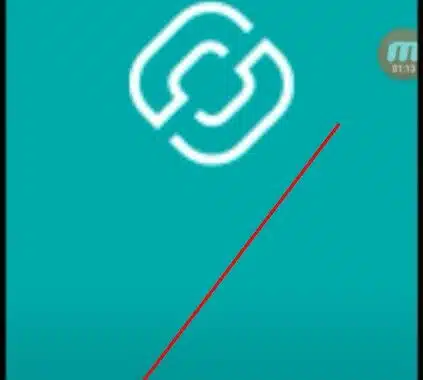
3. Mendaftar dengan Email
Pada tahap ini, Anda akan diminta untuk memasukkan email. Pilih email yang valid, meskipun email sembarang juga bisa, yang penting bisa menerima email. Ini penting karena email tersebut akan digunakan untuk verifikasi dan pengaturan ulang password jika diperlukan di kemudian hari. Masukkan email Anda di kolom yang tersedia.
4. Memasukkan Password
Selanjutnya, Anda akan diminta untuk membuat password. Buatlah password yang mudah diingat tetapi tetap aman. Password ini akan digunakan setiap kali Anda ingin masuk ke aplikasi 2nd Line. Setelah memasukkan password, klik ‘Send’ untuk melanjutkan.
5. Verifikasi Akun
Setelah memasukkan password, Anda akan diarahkan ke halaman verifikasi akun. Di sini, klik ‘Continue’ dan lewati langkah setup tambahan dengan klik ‘Not Now’ atau ‘Skip’. Ini akan membawa Anda ke halaman utama aplikasi 2nd Line.
6. Memilih Kode Area dan Mendapatkan Nomor Virtual
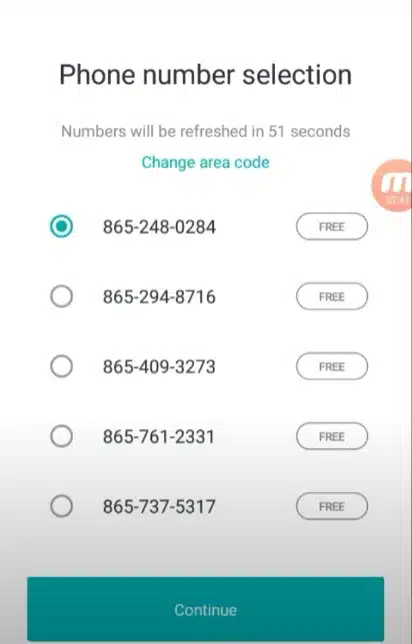
Pada tahap ini, Anda akan diminta untuk memilih kode area untuk nomor virtual Anda. Kode area ini menentukan nomor lokal dari Amerika yang akan Anda dapatkan. Anda bisa mencoba berbagai kode area hingga menemukan yang tersedia. Misalnya, jika kode 823 tidak tersedia, coba dengan kode lain seperti 121 atau 865.
- Masukkan tiga digit kode area yang Anda pilih. Jika kode tersebut tidak tersedia, aplikasi akan memberi tahu Anda untuk mencoba kode yang lain.
- Setelah menemukan kode area yang tersedia, aplikasi akan menampilkan beberapa pilihan nomor. Pilih nomor yang Anda inginkan dan klik ‘Continue’.
7. Menggunakan Nomor hp Virtual
Setelah mendapatkan nomor virtual, Anda bisa menggunakannya untuk berbagai keperluan seperti verifikasi akun Gmail atau WhatsApp. Caranya cukup mudah:
- Salin nomor virtual yang telah Anda dapatkan.
- Masukkan nomor tersebut di kolom verifikasi yang membutuhkan nomor telepon.
- PIN verifikasi akan dikirimkan ke aplikasi 2nd Line.
- Buka aplikasi 2nd Line untuk melihat PIN verifikasi yang masuk dan gunakan PIN tersebut untuk menyelesaikan proses verifikasi.
Menambah Nomor hp Virtual
Jika teman-teman ingin menambah nomor virtual lain untuk membuat lebih banyak akun, berikut langkah-langkahnya:
- Menghapus Nomor LamaUntuk satu akun email, kita bisa mendapatkan dua nomor virtual. Nomor pertama digunakan untuk verifikasi akun tertentu, setelah itu bisa dihapus. Langkah-langkahnya sebagai berikut:
- Buka aplikasi 2nd Line dan klik titik tiga di pojok kiri atas untuk membuka menu.
- Pilih ‘Settings’, lalu ‘Account’.
- Klik titik tiga di pojok kanan atas dan pilih ‘Release Number’.
- Konfirmasikan penghapusan nomor tersebut. Nomor tersebut sekarang telah dihapus dari akun Anda.
- Mendapatkan Nomor BaruSetelah menghapus nomor lama, Anda bisa mendapatkan nomor baru lagi dengan mengikuti langkah-langkah yang sama seperti di atas. Masukkan kode area, pilih nomor yang tersedia, dan konfirmasi pilihan Anda.
- Untuk setiap alamat email, Anda bisa mendapatkan dua nomor virtual. Gunakan nomor pertama dan kedua untuk verifikasi akun yang berbeda.
- Jika diperlukan lebih banyak nomor, Anda bisa membuat alamat email baru dan mengulangi proses yang sama.
Kegunaan Nomor Virtual
Nomor virtual sangat berguna dalam berbagai situasi, terutama untuk verifikasi akun di berbagai layanan online. Beberapa kegunaan utamanya meliputi:
- Verifikasi Akun Gmail
- Nomor virtual memungkinkan Anda membuat banyak akun Gmail tanpa perlu kartu SIM fisik.
- Proses verifikasinya cepat dan mudah, hanya dengan menggunakan aplikasi 2nd Line.
- Verifikasi Akun WhatsApp
- Anda bisa menggunakan nomor virtual untuk mendaftar akun WhatsApp tambahan.
- Ini sangat berguna jika Anda membutuhkan lebih dari satu akun WhatsApp untuk keperluan bisnis atau pribadi.
- Panggilan Internasional
- Aplikasi 2nd Line menyediakan layanan panggilan internasional dengan biaya rendah.
- Anda bisa melakukan panggilan ke luar negeri tanpa perlu khawatir tentang biaya yang tinggi.
- Mengirim Pesan dan Video Messaging
- Selain panggilan suara, 2nd Line juga mendukung pengiriman pesan teks dan video.
- Fitur ini memungkinkan komunikasi yang lebih fleksibel dengan teman dan keluarga di luar negeri.
Penutup
Demikian nomor hp virtual indonesia untuk verifikasi gratis menggunakan aplikasi 2nd Line. Nomor virtual ini sangat bermanfaat untuk berbagai keperluan verifikasi akun dan komunikasi internasional. Semoga informasi ini bermanfaat bagi teman-teman semua.
Dengan mengikuti langkah-langkah di atas, teman-teman dapat dengan mudah membuat nomor virtual yang bisa digunakan untuk berbagai keperluan verifikasi akun. Selalu pastikan untuk menggunakan informasi yang valid dan aman dalam setiap langkah pembuatan akun.